Adobe ha appena rilasciato un importante aggiornamento per l’applicazione che permette di effettuare la scansione di un documento cartaceo e di riconoscere il testo in esso contenuto usando la fotocamera dello smartphone.
L’applicazione si chiama Adobe Scan e il suo funzionamento ricorda da vicino quello di altre soluzioni simili, sia per Android che per iOS.
Con Adobe Scan si può fotografare un documento e convertirlo in un documento PDF con testo ricercabile. Il testo contenuto del documento cartaceo verrà infatti automaticamente sottoposto a riconoscimento ottico dei caratteri (OCR) da parte di Adobe Scan e sarà quindi reso selezionabile e copiabile altrove.
L’applicazione consente di acquisire documenti di ogni genere, compresi ricevute, note, immagini, biglietti da visita, lavagne e così via.
Lanciato esattamente un anno fa, Adobe Scan si arricchisce del supporto per la piattaforma di machine learning Sensei: proprio grazie all’utilizzo dell’intelligenza artificiale l’applicazione di Adobe è così in grado di riconoscere gli elementi che l’utente sta scannerizzando e comportarsi di conseguenza.
Il nuovo Adobe Scan, ad esempio, quando riconoscesse la scansione di un biglietto da visita mostrerà il pulsante Salva contatto così da memorizzare i riferimenti in rubrica.
La tecnologia sulla quale poggia il suo funzionamento Adobe Scan riconosce automaticamente i bordi dei documenti e aumenta la nitidezza dei contenuti acquisiti.
A posteriori, dopo l’acquisizione del documento, Adobe Scan mette comunque a disposizione tutti gli strumenti per ritoccare le scansioni, riordinarle, ritagliarle, ruotarle e regolarne il colore.
Come scannerizzare un documento multipagina con lo smartphone
Adobe Scan è compatibile sia con i dispositivi Android che iOS: installando l’applicazione si può trasformare lo smartphone in un pratico scanner sempre pronto per l’uso.
L’applicazione è stata progettata per semplificare l’acquisizione OCR non soltanto di singole pagine ma anche di documenti multipagina: ricorrendo al solo Adobe Scan si potrà così usare la fotocamera digitale dello smartphone per creare documenti PDF con tutto il testo “sbloccato”, liberamente selezionabile e copiabile altrove.
La scansione del documento da smartphone, anche quando fosse composto da più pagine, è quindi un’operazione semplicissima (app concorrenti come il buon Office Lens di Microsoft ad oggi non permettono di acquisire un documento multipagina: Scansione documenti con Android: arriva il nuovo Office Lens).
Le immagini acquisite e convertite in PDF vengono salvate su Adobe Creative Cloud (il piano di abbonamento gratuito offre fino a 2 GB di spazio sul cloud) ma il file può comunque essere condiviso via email, su WhatsApp o con qualunque altra applicazione. Non solo. Si può anche decidere di creare un link immediatamente condivisibile che utenti terzi, da remoto, potranno usare per accedere al contenuto dei documenti scannerizzati.
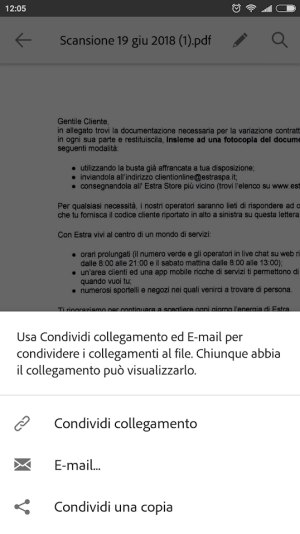
L’unico “neo” di Adobe Scan è che per utilizzare l’applicazione è necessario creare un account (Adobe ID) di tipo tradizionale oppure effettuare l’accesso con il proprio account Google o Facebook: non è possibile usare Adobe Scan senza una registrazione preventiva.
A ogni avvio, Adobe Scan va alla ricerca di un documento inquadrato mediante la fotocamera. Quando esso viene rilevato, la foto viene scattata automaticamente. Toccando il pulsante posto nella parte superiore della schermata si può eventualmente disabilitare l’acquisizione automatica.
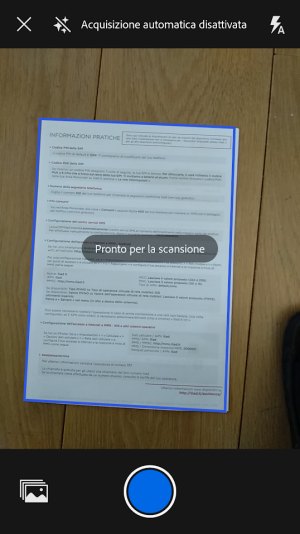
Sebbene sia consigliabile porre lo smartphone pressoché in parallelo rispetto al piano sul quale è appoggiato il documento da acquisire, Adobe Scan riesce a ottimizzare anche le pagine acquisite in maniera approssimativa.
Adobe Scan stabilisce automaticamente qual è il momento migliore per scattare la foto ma nulla vieta di procedere in modo manuale.
In basso a destra viene sempre mostrata una miniatura raffigurante l’ultima pagina acquisita. Scattando un’altra foto, il documento sarà aggiunto a quello precedentemente acquisito così da formare un PDF multipagina.
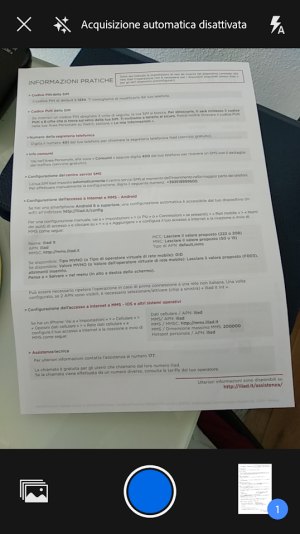
Toccandola l’icona delle miniature in basso a destra si potrà controllare il risultato di ciascuna acquisizione.
I pulsanti mostrati nella parte inferiore della schermata, da sinistra verso destra, consentono di aggiungere ulteriori immagini (acquisibili mediante fotocamera o selezionabili dalla galleria dello smartphone), di riordinare le pagine di cui si è eseguito la scansione, di ritagliarle scegliendo solo la parte d’interesse, di effettuare una rotazione, di ottimizzarne i colori, di convertirle in scala di grigi o indicare l’acquisizione da lavagna.
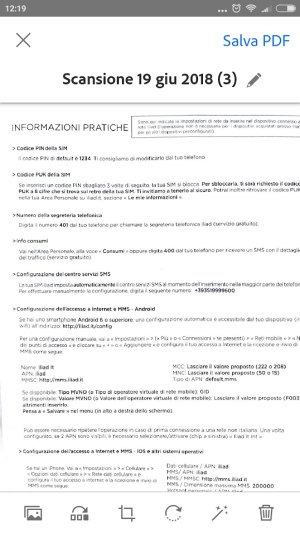
Tutte le operazioni che si effettuano da questa schermata vanno considerate nell’ottica della creazione del documento PDF.
Prima di toccare Salva PDF, quindi, bisognerà organizzare accuratamente le immagini che andranno a comporre il documento finale.
Le varie immagini saranno quindi elaborate sul cloud e combinate per formare un unico PDF multipagina. Ogni pagina, inoltre, sarà sottoposta a riconoscimento ottico dei caratteri (OCR).
Per impostazione predefinita i PDF così generati verranno memorizzati sui server Adobe. Portandosi nella schermata principale di Adobe Scan, tuttavia, si otterrà l’elenco completo delle pagine acquisite di recente e tutta la cronologia insieme con i file PDF che sono stati via a via prodotti.
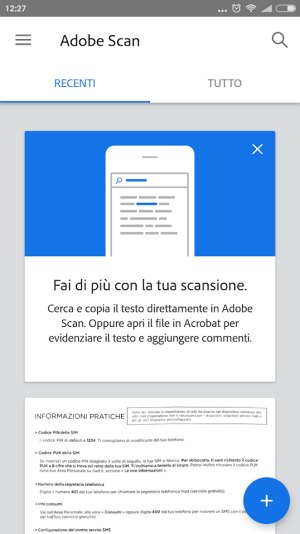
Toccando un qualunque documento PDF questo può essere trasferito via email, WhatsApp, Telegram, Gmail, Skype, via Bluetooth o mediante qualunque altra app installata sul dispositivo mobile.
Condividendo il file via email o attivando la condivisione mediante link pubblico, si otterrà un URL del tipo files.acrobat.com: cliccandovi il documento PDF sarà aperto nel browser predefinito e potrà essere prelevato cliccando sul pulsante Scarica nella colonna di destra.
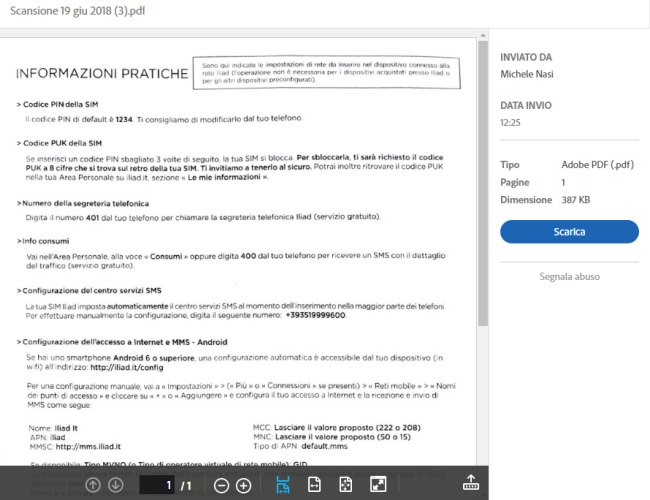
Ciascun file può essere aperto eventualmente anche con l’app Adobe Acrobat installata in locale.
È importante dare il tempo ad Adobe Scan di effettuare il riconoscimento dei caratteri (OCR) lato server. Se si sarà troppo rapidi nel condividere il documento PDF acquisito il testo all’interno non risulterà né ricercabile né, evidentemente, selezionabile e copiabile altrove.
Per impostazione predefinita, le foto acquisite con Adobe Scan non vengono salvate nella galleria. Se si volesse modificare questa impostazione, basta accedere alle preferenze (menu principale dell’applicazione) quindi attivare Salva immagini originali in Galleria.
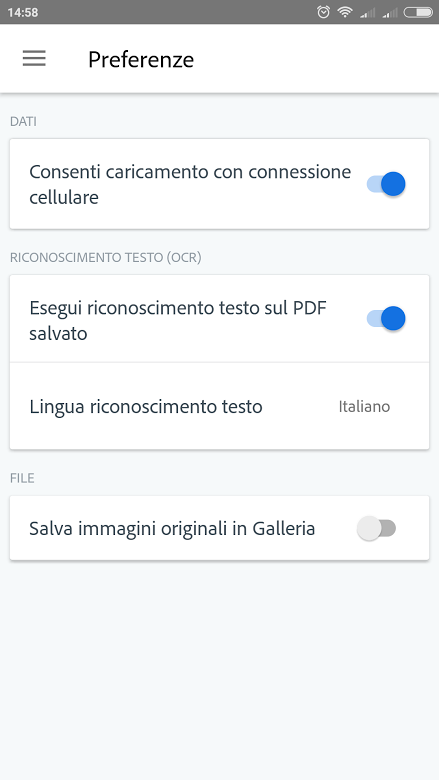
Se si preferisse non condividere alcuna informazione relativa all’utilizzo dell’app con Adobe, basta toccare Informazioni su Adobe Scan quindi disattivare l'”interruttore” Invia informazioni sull’utilizzo.
Per trasformare un documento cartaceo in PDF con lo smartphone funziona molto bene anche Office Lens, applicazione anch’essa gratuita che abbiamo presentato nell’articolo OCR online, scansione immediata di documenti con Android.
Altri nomi di app similari nel nostro articolo Testo da immagine con Android, ecco come fare.
/https://www.ilsoftware.it/app/uploads/2023/05/img_15598.jpg)
/https://www.ilsoftware.it/app/uploads/2025/06/wp_drafter_481104.jpg)
/https://www.ilsoftware.it/app/uploads/2025/06/bs0.jpg)
/https://www.ilsoftware.it/app/uploads/2025/06/wp_drafter_479818.jpg)
/https://www.ilsoftware.it/app/uploads/2025/05/ss0.jpg)